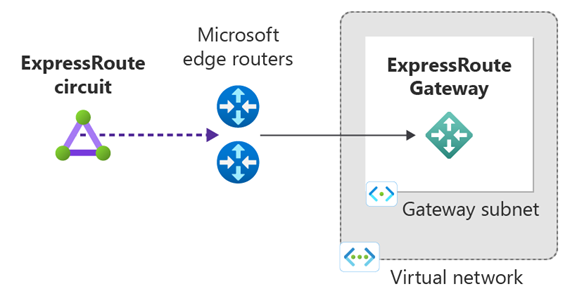Azure Portal을 사용하여 ExpressRoute에 대한 가상 네트워크 게이트웨이 구성
이 문서에서는 기존 가상 네트워크(가상 네트워크)에 대한 가상 네트워크 게이트웨이를 추가하고 제거하는 단계를 안내합니다. 이 구성의 단계는 ExpressRoute 구성에 대해 Resource Manager 배포 모델을 사용하여 만든 VNet에 적용됩니다. 가상 네트워크 게이트웨이 및 ExpressRoute의 게이트웨이 구성 설정에 대한 자세한 내용은 ExpressRoute에 대한 가상 네트워크 게이트웨이 정보를 참조하세요.
필수 조건
이 자습서의 단계에서는 다음 구성 참조 목록의 값을 사용합니다. 목록을 복사하여 참조로 사용하고 값을 사용자 값으로 바꿀 수 있습니다.
구성 참조 목록
가상 네트워크 이름 = "vnet-1"
가상 네트워크 주소 공간 = 10.0.0.0/16
서브넷 이름 = "default"
- 서브넷 주소 공간 = "10.0.0.0/24"
리소스 그룹 = "vnetdemo"
위치 = "미국 서부 2"
게이트웨이 서브넷 이름: "GatewaySubnet" 게이트웨이 서브넷의 이름을 항상 GatewaySubnet으로 지정해야 합니다.
- 게이트웨이 서브넷 주소 공간 = "10.0.1.0/24"
게이트웨이 이름 = "myERGwScale"
게이트웨이 공용 IP 이름 = "myERGwScaleIP"
게이트웨이 유형 = “ExpressRoute” Express 경로 구성에 이 유형이 필요합니다.
Important
ExpressRoute 가상 네트워크 게이트웨이는 더 이상 기본 공용 IP SKU를 지원하지 않습니다. 표준 IP를 연결하여 가상 네트워크 게이트웨이를 만듭니다.
게이트웨이 서브넷 만들기
포털에서 가상 네트워크 게이트웨이를 만들려는 Resource Manager 가상 네트워크로 이동합니다.
가상 네트워크의 설정 섹션에서 서브넷을 선택하여 서브넷 설정을 확장합니다.
+ 게이트웨이 서브넷을 선택하여 게이트웨이 서브넷을 추가합니다.
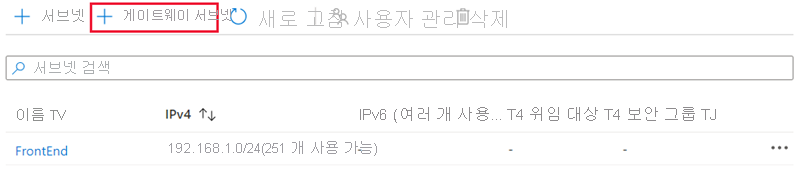
서브넷의 이름에 'GatewaySubnet' 값이 자동으로 채워집니다. Azure가 서브넷을 게이트웨이 서브넷으로 인식하기 위해 이 값이 필요합니다. 자동으로 채워진 주소 범위 값을 구성 요구 사항과 일치하도록 조정합니다. /27 이상(/26, /25 등)으로 GatewaySubnet을 만들어야 합니다. /28 또는 더 작은 서브넷은 새 배포에 지원되지 않습니다. 16개의 ExpressRoute 회로를 게이트웨이에 연결하려는 경우 /26개 이상의 게이트웨이 서브넷을 만들어야 합니다.
이중 스택 가상 네트워크를 사용하고 ExpressRoute를 통해 IPv6 기반 개인 피어링을 사용하려는 경우 IP6 주소 공간 추가를 선택하고 IPv6 주소 범위 값을 입력합니다.
그런 다음, 확인을 선택하여 값을 저장하고 게이트웨이 서브넷을 만듭니다.
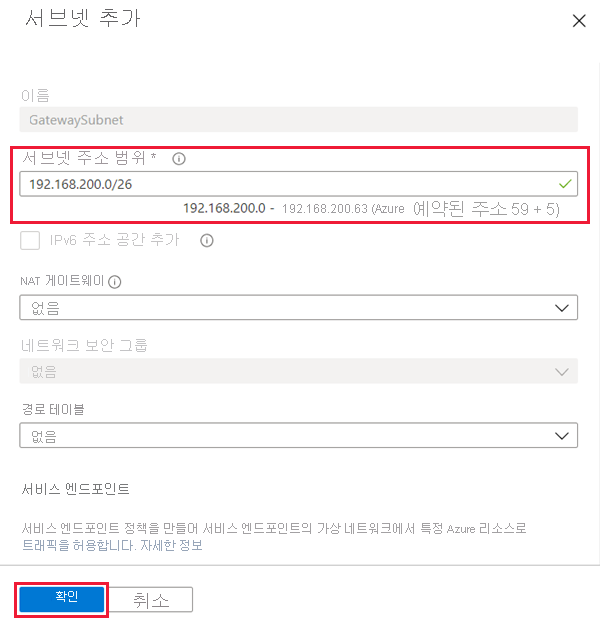
가상 네트워크 게이트웨이 만들기
포털의 왼쪽에서 + 리소스 만들기를 선택하고 검색에서 '가상 네트워크 게이트웨이'를 입력합니다. 검색 결과에서 가상 네트워크 게이트웨이를 찾아서 항목을 선택합니다. 가상 네트워크 게이트웨이 페이지에서 만들기를 선택합니다.
가상 네트워크 게이트웨이 만들기 페이지에서 이 설정을 입력하거나 선택합니다.
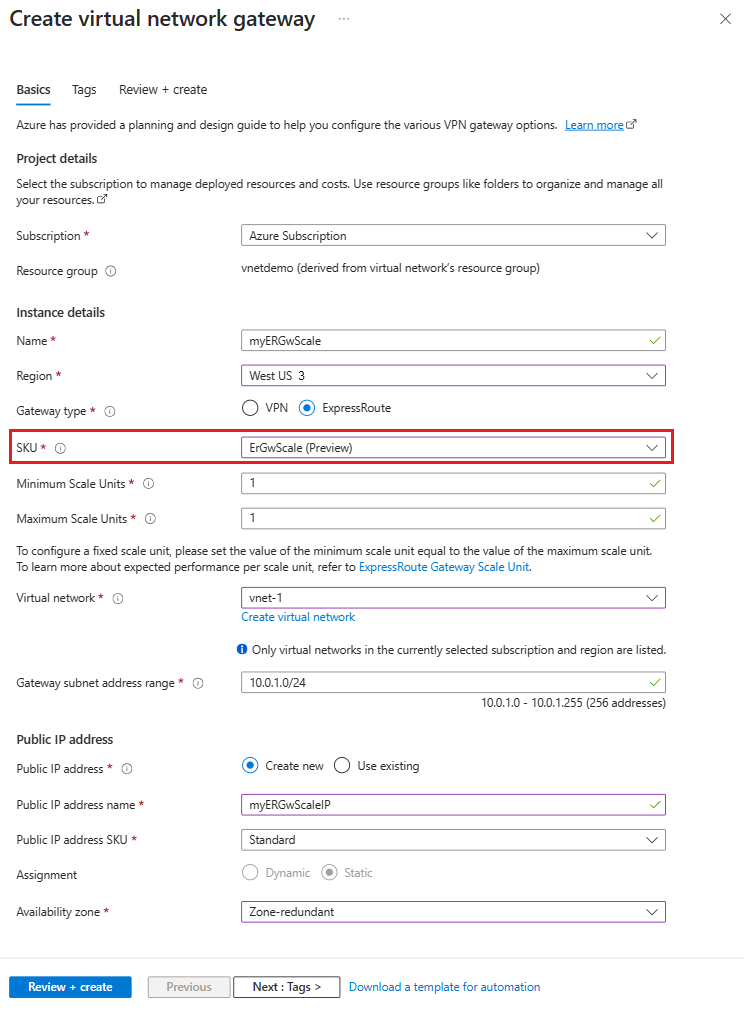
설정 값 프로젝트 세부 정보 Subscription 올바른 구독을 선택하는지 확인합니다. 리소스 그룹 가상 네트워크를 선택하면 리소스 그룹이 자동으로 선택됩니다. 인스턴스 세부 정보 이름 게이트웨이 이름을 지정합니다. 이 이름은 게이트웨이 서브넷 이름 지정과 동일하지는 않습니다. 만들고 있는 게이트웨이 리소스의 이름입니다. 지역 가상 네트워크가 있는 위치를 가리키도록 영역 필드를 변경합니다. 지역에서 가상 네트워크가 있는 위치를 가리키고 있지 않으면 가상 네트워크가 가상 네트워크 드롭다운에 나타나지 않습니다. 게이트웨이 유형 ExpressRoute를 선택합니다. SKU 드롭다운에서 게이트웨이 SKU를 선택합니다. 자세한 내용은 ExpressRoute 게이트웨이 정보를 참조하세요. 최소 배율 단위 이 옵션은 ErGwScale(미리 보기) SKU를 선택하는 경우에만 사용할 수 있습니다. 사용하려는 최소 배율 단위 수를 입력합니다. 자세한 내용은 ExpressRoute 게이트웨이 배율 단위를 참조하세요. 최대 배율 단위 이 옵션은 ErGwScale(미리 보기) SKU를 선택하는 경우에만 사용할 수 있습니다. 사용하려는 최대 배율 단위 수를 입력합니다. 자세한 내용은 ExpressRoute 게이트웨이 배율 단위를 참조하세요. 가상 네트워크 vnet-1을 선택합니다. 공용 IP 주소 공용 IP 주소 새로 만들기를 선택합니다. 공용 IP 주소 이름 공용 IP 주소의 이름을 입력합니다. 공용 IP 주소 SKU 표준을 선택합니다. 확장성 있는 게이트웨이는 표준 SKU IP 주소만 지원합니다. 양도 기본적으로 모든 표준 SKU 공용 IP 주소는 정적으로 할당됩니다. 가용성 영역 가용성 영역을 사용할지 선택합니다. 자세한 내용은 영역 중복 게이트웨이를 참조하세요. Important
ExpressRoute를 통해 IPv6 기반 프라이빗 피어링을 사용하려는 경우 PowerShell 지침를 사용하여 표준, 정적 형식의 공용 IP 주소로 게이트웨이를 만들어야 합니다.
검토 + 만들기를 선택한 다음, 만들기를 선택하여 게이트웨이를 만들기 시작합니다. 설정이 검증되었으며 게이트웨이가 배포됩니다. 가상 네트워크 게이트웨이 만들기는 완료되는 데 최대 45분까지 소요됩니다.
ExpressRoute를 통해 VNet에서 VNet으로 또는 VNet에서 Virtual WAN으로의 트래픽을 사용하거나 사용하지 않도록 설정
ExpressRoute를 통해 VNet에서 VNet으로 또는 VNet에서 WAN으로 연결을 사용하거나 사용하지 않도록 설정할 수 있습니다. 기본적으로 VNet에서 VNet으로 또는 VNet에서 WAN으로의 트래픽은 ExpressRoute를 통해 사용하지 않도록 설정됩니다. 다음 단계를 사용하여 이 트래픽을 사용하도록 설정할 수 있습니다.
Azure Portal에서 ExpressRoute 가상 네트워크 게이트웨이로 이동합니다.
설정 섹션에서 구성을 선택합니다.
구성 섹션에서 원격 가상 네트워크의 트래픽 허용 확인란을 선택합니다. 원격 Virtual WAN 네트워크의 트래픽 허용 확인란을 선택하여 원격 Virtual WAN 네트워크의 트래픽을 사용하도록 설정할 수도 있습니다.
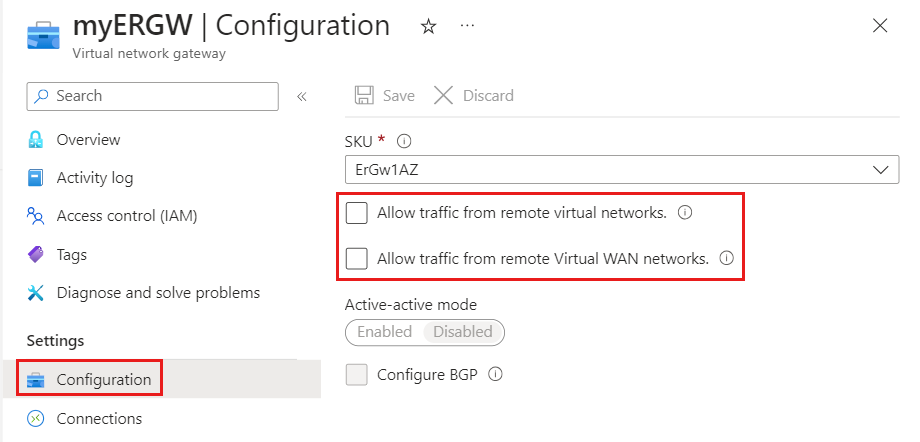
이러한 단계는 ExpressRoute를 통해 서로 통신해야 하는 모든 가상 네트워크에서 완료되어야 합니다.
리소스 정리
ExpressRoute 게이트웨이가 더 이상 필요하지 않으면 가상 네트워크 리소스 그룹에서 게이트웨이를 찾아 삭제를 선택합니다. 게이트웨이가 회로에 연결되어 있지 않은지 확인합니다.
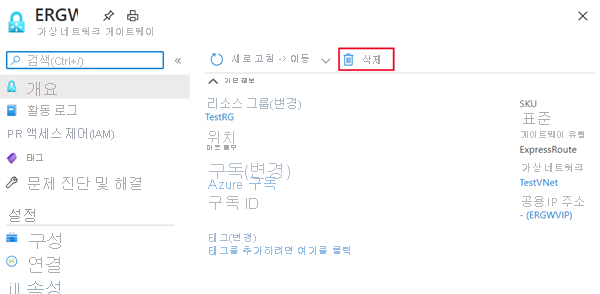
다음 단계
이 자습서에서는 가상 네트워크 게이트웨이를 만드는 방법을 배웠습니다. 가상 네트워크 게이트웨이에 대한 자세한 내용은 ExpressRoute 가상 네트워크 게이트웨이 정보를 참조하세요.
가상 네트워크를 ExpressRoute 회로에 연결하는 방법을 알아보려면 다음 자습서를 진행합니다.